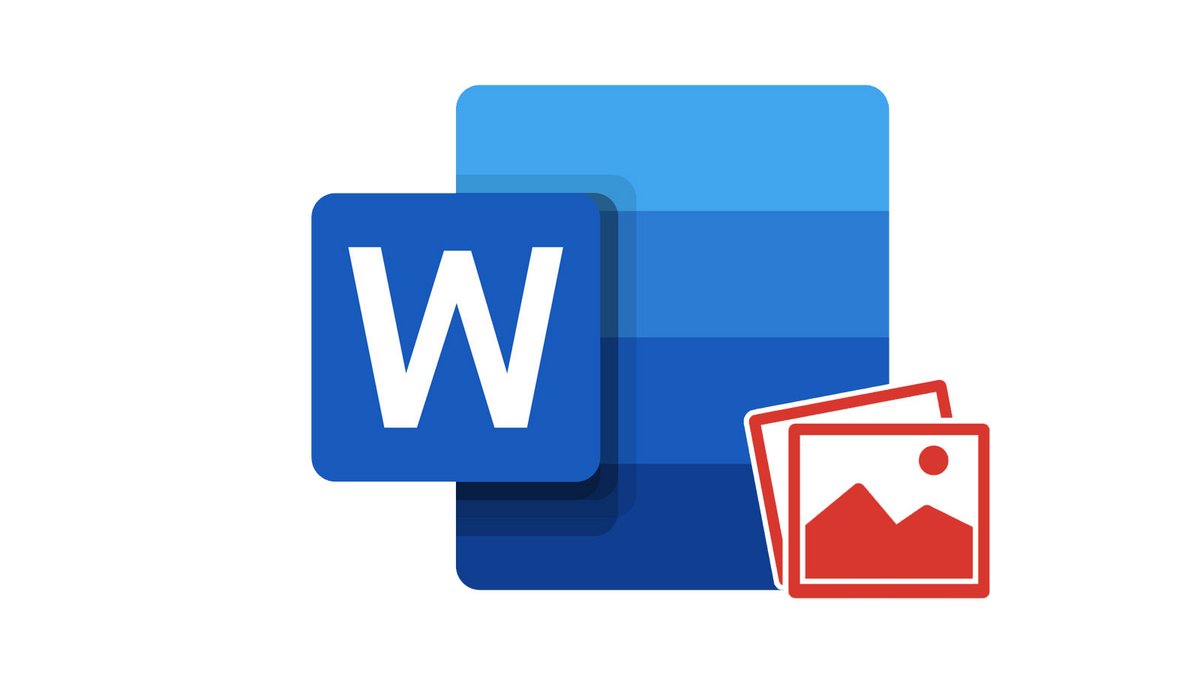
Un filigrane (ou watermark en anglais) est une marque qui apparaît en arrière-plan sur chacune des pages d'un document Word. Selon les cas, il peut servir à indiquer sa provenance, son propriétaire, son auteur, son caractère confidentiel, son statut, etc...
Quelle que soit votre version de Word, le logiciel permet d'ajouter plusieurs types de filigrane sous forme de texte ou d'image, comme on va le voir dans ce tutoriel.
Ajouter un filigrane texte dans un document Word
1. Cliquez sur l'onglet Conception (ou Disposition sur les versions plus anciennes de Word).
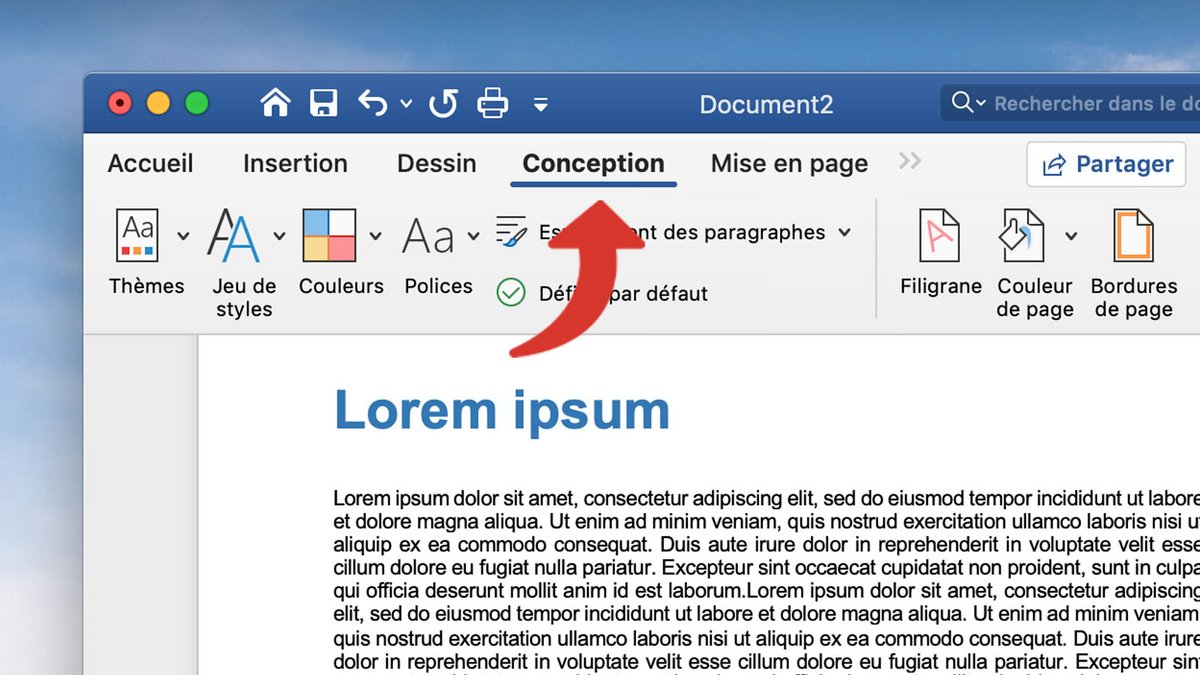
2. Cliquez sur Filigrane.
3. Cochez l'option Texte et éditez votre filigrane.
4. Cliquez enfin sur OK.
Ajouter un filigrane image dans un document Word
1. Cliquez sur l'onglet Conception (ou Disposition sur les versions plus anciennes de Word).
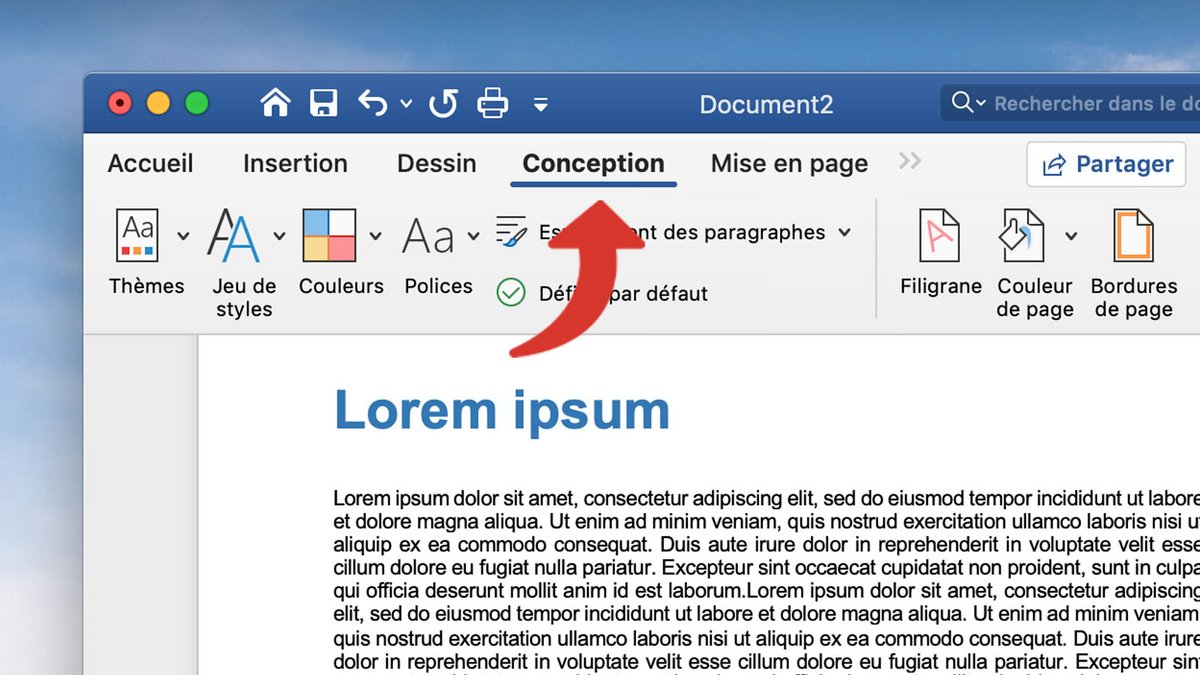
2. Cliquez sur Filigrane.
3. Cochez l'option Image, puis cliquez sur Sélectionner une image.
4. Sur le disque dur, sélectionnez l'image que vous voulez ajouter en filigrane, puis cliquez sur Insérer.
5. Cochez l'option Estompée si vous voulez que l'image soit légèrement transparente. Cliquez enfin sur OK.
Une fois insérée, vous pouvez modifier ou supprimer une image en filigrane en activant l'édition de l'en-tête. Double-cliquez sur la partie la plus haute de votre document Word : vous pourrez alors sélectionner l'image en cliquant dessus et lui appliquer les modifications de votre choix (ou la supprimer en pressant le bouton Delete sur votre clavier).
Retrouvez d'autres tutoriels sur Word :
- Intégration fluide avec d'autres applications Microsoft Office.
- Fonctionnalités avancées de mise en forme et de révision.
- Disponibilité sur plusieurs plateformes, y compris Windows, Mac et Android.
